
在使用电脑的过程中,有时我们需要重新安装操作系统或运行一些特殊工具,这时就需要通过U盘启动。然而,要实现这一点,我们首先需要进入主板的BIOS设置,以调整引导顺序。本文将为您详细介绍如何进入BIOS设置并配置U盘启动,适合中国地区的用户。
首先,明确您的电脑型号以及主板品牌,因为不同的主板进入BIOS的方式可能有所不同。常见的主板品牌有华硕、微星、技嘉、联想等,它们进入BIOS的快捷键也不尽相同,常见的有“DEL”、“F2”、“F10”等。
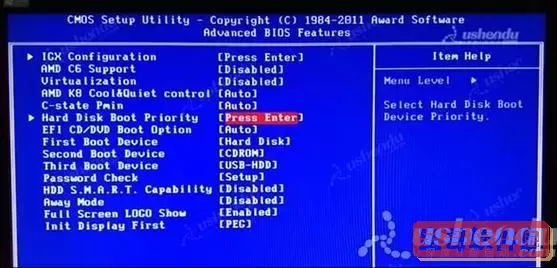
接下来,按照以下步骤进入BIOS设置:
1. 准备工作:确保您的U盘已经制作成了启动盘。您可以使用一些工具,如UltraISO、Rufus等,来将操作系统镜像写入U盘。制作完成后,将U盘插入电脑的USB接口。
2. 重启电脑:正常重启您的计算机。在开机时,您会看到主板品牌的LOGO。此时请注意屏幕上的提示,通常会显示“Press F2 to enter setup”或“Press DEL to enter BIOS”等信息。
3. 快速按下对应的按键:在品牌LOGO出现时,迅速按下相应的按键。例如,如果您的主板是华硕品牌,那么在启动时迅速按“F2”键;如果是技嘉,则按“DEL”键。请尽量在出现LOGO的瞬间迅速按下,如果错过了时机,可以重新启动并再次尝试。
4. 进入BIOS界面:成功进入BIOS后,您会看到一个界面,其中包含多个选项。使用键盘的方向键来移动光标,找到“Boot”或“Boot Order”(引导顺序)选项。不同主板的界面和选项可能略有不同,您可能需要稍作探寻。
5. 设置U盘启动:在“Boot”菜单中,您会看到系统当前的引导设备列表。通常情况下,硬盘会在列表的最上方。使用方向键选中您的U盘,并使用相应的按键(通常是“+”或“-”键)将其移动到引导列表的顶部。这样就会优先从U盘启动。记得保存更改,通常可以通过按“F10”键进行保存并退出。
6. 重启并启动U盘:完成以上步骤后,选择退出BIOS,系统将重启。在重启时,电脑会自动识别U盘,并进入U盘的启动菜单。如果一切进行顺利,您将看到U盘启动的界面,您可以按照提示继续进行操作系统的安装或使用其他工具。
如果在设置过程中遇到困难,以下几点建议可以帮助您:
1. 查阅主板说明书:每款主板都有专属的说明书,其中详细介绍了如何进入BIOS以及引导顺序的设置。您可以在主板官网下载电子版说明书。
2. 网上查找信息:在网上搜索您的主板型号,通常会有很多用户分享经验和解决方案,您可以参考他们的步骤。
3. 保持冷静:若多次尝试仍未成功,不要着急。可以断电后重启再试,确认U盘是否正常工作,也确保您的电脑能够识别该U盘。
总结一下,进入BIOS设置并进行U盘启动的过程并不复杂,但需要细心和耐心。遵循上述步骤,您就可以成功设置U盘启动,为后续操作做好准备。在这个信息更新迅速的时代,掌握基础的电脑操作技能显得尤为重要,希望本文能为您提供帮助。